Du trenger et aktivt abonnement på fotobokser for å motta oppdateringer. For å sjekke abonnementene dine kan du se: Sjekke statusen til abonnementene dine.
Hvis du vil ha mer informasjon angående fotoboksvarsler, se Om fotoboksvarsler / Varsler om faresoner
For å oppdatere fotoboksene velger du enheten din:
- Enheter som oppdateres over Wi-Fi
- Enheter som oppdateres med MyDrive Connect
- Enheter som oppdateres med TomTom HOME
Enheter som oppdateres over Wi-Fi
For å finne nye fotoboksoppdateringer, åpner du Hovedmeny , Instillinger , og deretter velger du Oppdateringer og nye elementer.
Se den detaljerte veiledningen for oppdatering av enheten: Oppdatering av enheten din ved hjelp av Wi-Fi
Merk: Oppdateringer av fotoboksplasseringer er inkludert i kartoppdateringer for følgende enheter og tilbys ikke separat:
GO Navigator, GO Discover, GO Expert/ GO Expert Plus, GO Superior, GO Advanced, GO Exclusive, GO Camper, GO Expert Plus PP, GO Navigator 2nd Generation, GO Camper Max 2nd Generation, GO Professional 2nd Generation, GO Classic 2nd Generation, GO Classic Lite, GO Camper Tour 2nd Generation, GO Camper Max.
Enheter som oppdateres med MyDrive Connect
Følg fremgangsmåten nedenfor for å oppdatere plasseringene for faste fotobokser på navigasjonsenheten.
- Koble navigasjonsenheten til datamaskinen. Slå på enheten.
- Hvis MyDrive Connect ikke åpnes automatisk, klikker du på MyDrive Connect-ikonet i varslingsområdet til Windows eller menylinjen til Apple, og klikker deretter på MyDrive Connect .
 or
or  or
or 
- Hvis du ikke allerede er logget inn, skriver du inn e-postadressen og passordet ditt og klikker på Logg på . Du kan velge «Husk e-postadressen min» slik at du ikke må skrive inn dette på nytt neste gang.
Du får en oversikt over antall tilgjengelige oppdateringer for enheten og elementer som har utløpt eller er i ferd med å utløpe, hvis dette er aktuelt.
- Klikk på Mitt innhold øverst til venstre på siden.

- Gå til MINE FOTOBOKSER, og klikk på Oppdater på fotoboksene du vil oppdatere.
Merk : Denne knappen heter Installer hvis det ikke er installert fotobokser på enheten. Klikk på Installer for å installere fotoboksene på enheten.
MyDrive Connect laster ned og installerer de nyeste faste fotoboksplasseringene. Når installasjonen er fullført, vil du se meldingen ENHETEN ER OPPDATERT i MyDrive Connect. Klikk på Fullført for å gå tilbake til MITT INNHOLD-siden.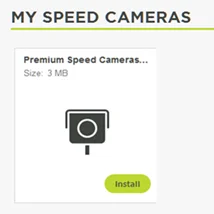
- Når du ser en melding på navigasjonsenheten om at installasjonen er fullført, kobler du navigasjonsenheten fra datamaskinen.
- Aktivere fotoboksvarsler
Navigasjonsenheten er nå klar til bruk med de nyeste faste fotoboksplasseringene.
Merk : Fotoboksene som tilbys, avhenger av kartet ditt. Hvis du har et kart som dekker flere land, får du tilbud om fotobokser for hvert av landene som TomTom har fotobokser for.
Enheter som oppdateres med TomTom HOME
Følg trinnene nedenfor for å oppdatere de faste fotoboksene på navigasjonsenheten.
- Koble navigasjonsenheten til datamaskinen, og slå den på.
TomTom HOME starter automatisk.Hvis du vil starte TomTom HOME manuelt, gjør du ett av følgende:
- I Windows 7 og Vista: Klikk på Start-knappen og deretter på Alle programmer > TomTom > TomTom HOME .
- I Windows XP: Klikk på Start > Alle programmer > TomTom > TomTom HOME .
- I macOS: Klikk på Gå > Applikasjoner , og dobbeltklikk deretter på TomTom HOME .
Merk : Hvis du allerede er logget på TomTom-kontoen, vises de siste fotoboksene her. Hvis dette er tilfelle, fortsetter du fra trinn 4.
- Logg på TomTom-kontoen. Logg på med samme e-postadresse og passord som du brukte da du kjøpte abonnementet på fotobokser.
Navigasjonsenheten må knyttes til denne TomTom-kontoen. - Klikk på Oppdater enheten min hvis ikke TomTom HOME søker etter oppdateringer automatisk.
- Klikk på Last ned oppdateringer .
Merk av for elementene du vil laste ned, og klikk på Oppdater og installer .
- TomTom HOME laster først ned elementene som er valgt.
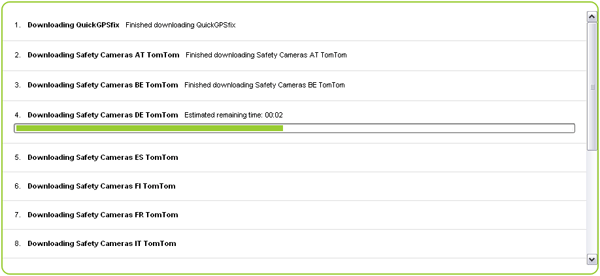
- TomTom HOME installerer deretter elementene som er valgt, på navigasjonsenheten.
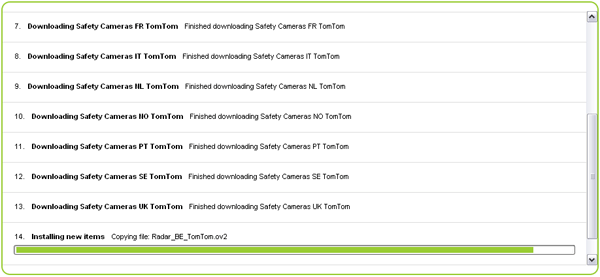
- Klikk på Enhet > Koble fra enhet i TomTom HOME-menyen.
Da kan du koble navigasjonsenheten fra datamaskinen. - Aktivere fotoboksvarsler
Hvis du vil aktivere fotoboksvarsler på enheten, trykker du på Aktiver varsler på menyen TomTom Fotobokser.